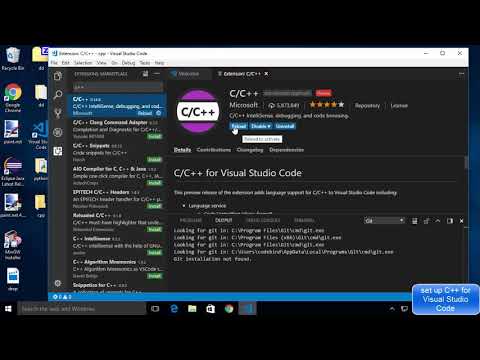Pilvimuodostusta käytetään ensisijaisesti keinona jakaa tiedostoja muiden kanssa tai siirtää ne laitteesta toiseen. Ja kun tallennustila tuli edullisemmaksi ja monissa tapauksissa jopa ilmainen, palvelu alkoi olla yhä tärkeämpi kuin entistä houkutteleva varmuuskopiointiratkaisu, kunhan ihmiset eivät pitäneet mistään kolmesta osapuolesta, joka hallinnoi tietojaan.
Microsoft oppi nopeasti. Sellaisena se jatkuvasti paranee onedrive palvelua. Esimerkiksi yksi niistä muutoksista, jotka on otettu hiljattain käyttöön Windows 10 oli lisäys OneDrive Selective SyncOminaisuus. Ominaisuus mahdollisti käyttäjien näkevän tietokoneeseen synkronoidut tiedostot OneDrive-ohjelmalla. Erityisesti tämä ominaisuus antaa käyttäjille mahdollisuuden joko synkronoida kaikki tiedostot ja kansiot OneDrive-ohjelmistolla tai valitsemalla tiettyjä kanavia synkronoidakseen, jolloin ne ovat käytettävissä paikallisesti.
OneDrive Selective Sync Windows 10: ssä
Aikaisemmassa Windows-versiossa Windows 8.1 valittiin, että synkronointiominaisuus ei ollut niin luotettava. Ihmiset halusivat, että tiedostot, jotka he pitävät turvallisina tiedostopäällikkönä tietokoneessa, tulisi myös asettaa offline-tilaan, jotta he voivat käyttää niitä missä tahansa. Tämä ei ollut mahdollista, koska se oli vain paikkamerkki.
Microsoft käytti paikkamerkkejä käyttäjien tietokoneissa edustamaan tiedostoja, jotka he tallensivat OneDrive-järjestelmään. Ihmisten oli opittava erottamaan paikkamerkit, toisin sanoen tiedostoja, jotka ovat saatavilla verkossa offline-tiedostoja, jotka ovat fyysisesti tietokoneellasi. Microsoft sai hyvää palautetta tämän käyttäytymisen suhteen ja lopulta syntyi valikoiva synkronointiominaisuus.
Uusi ominaisuus antoi käyttäjille vapauden valita mitä tietoja he halusivat synkronoida tietokoneeseensa online-OneDrive-ohjelmistostaan. Niinpä he voisivat päättää, että kaikki online-OneDrive-tiedostot synkronoidaan tietokoneeseen tai vain niiden valitsemiin.
OneDrive-kuvake sijaitsee Windows 10: n tehtäväpalkissa. Paikanna vain kuvake, napsauta hiiren kakkospainiketta tai paina OneDrive-kuvaketta tehtäväpalkin ilmoitusalueella ja valitse Asetukset.
Valitse sitten avautuvasta Microsoft OneDrive -ikkunasta kansioiden välilehti ja napsauta Valitsi kansiotPainiketta.

Nyt, kun haluat synkronoida kaikki tiedostot ja kansiot OneDrive-laitteellani, Kaikki tiedostot ja kansiot OneDrive-laitteessani'Vaihtoehto klikkaa OK jatkaaksesi edelleen.

Valitse Synkronoi vain nämä kansiot'-Vaihtoehto ja paina OK-painiketta.
Kaikki valitut kansiot synkronoidaan nyt tietokoneellesi.
Voit tarkistaa napsauttamalla OneDrive-kuvaketta tehtäväpalkin ilmoitusalueella ja avaamalla OneDrive-kansion Tiedostoselaimessa.
Toivottavasti tämä auttaa!
Katso tämä viesti, jos vastaanotat Tämä laite on poistettu OneDrive-sanomasta ja tämä, jos kohtaat OneDrive-synkronointiongelmat.